「Slackで既読されたか確認したい」
「メッセージを既読したことを知らせたい」
この記事は、そんな方へ向けて書いています。
先取り結論
- Slackに既読・足跡機能はない
- 絵文字でメッセージに反応できる「リアクション機能」が簡単でおすすめ
- メッセージの一括既読は、ショートカットが便利
- 既読したメッセージを未読に戻すことも可能
目次
Slackに既読機能はある?
![]()
Slack公式としては、既読を伝える機能はありません。
ただし、絵文字の「リアクション機能」を使って既読を伝えることが可能です。
Slackに既読機能はない
相手に「メッセージを読んだ」と知らせる既読機能はありません。
![]()
チャンネル内でも「既読○件」のような表示は出ないため、どれくらいのメンバーがメッセージを確認しているか分かりません。
メンバー全員に読んでほしい用件の場合、いちいち確認しないといけないのは不便です。
足跡機能もない
「誰がメッセージを見たか」が分かる足跡機能もありません。
![]()
どのメンバーが読んだか表示されないため、相手にメッセージが伝わっているか別途確認が必要になります。
既読の代わりにリアクションを活用
「既読したときにはこうする」というルールを社内で決めておくと良いでしょう。
簡単に既読を伝える方法として「リアクション機能」があります。
![]()
「リアクション機能」を使えば、送られてきたメッセージに対して、絵文字で反応できます。
![]()
絵文字にマウスオーバーすれば、誰がリアクションしたかも分かります。
リアクション機能の使い方は、以下の記事を参考にしてください。
-
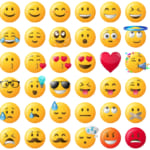
-
Slackはリアクションを活用すべし!ムダを省いて円滑交流
「Slackのリアクションの使い方を知りたい」 「Slackのリアクションを有効活用したい」 この記事は、そんな方へ向けて書いています。 先取り結論 リアクションとはメッセージに対して、絵文字で反応で ...
メッセージを簡単に既読にするには?
![]()
メッセージを一度に既読にする場合は、ショートカットを使うと便利です。
キーボードショートカット
- 現在開いているチャンネルの全メッセージを既読にする→「Esc」
- ワークスペース上の全メッセージを既読にする→「Shift+Esc」
未読メッセージをまとめて既読にすることで、一つ一つ開いて確認する手間が省けます。
チャンネルのメッセージを既読にする[Esc]
現在開いているチャンネルの、全メッセージを既読にするには「Esc」を使います。
![]()
未読メッセージがあるチャンネルを開きます。
![]()
「Esc」を押すと全て既読に変わりました。
全メッセージを既読にする[Shift+Esc]
ワークスペース上の、全メッセージを既読にするには「Shift+Esc」を使います。
![]()
未読メッセージがあるワークスペースを開きます。
![]()
「Shift+Esc」を押すと「全未読をクリアしますか?」と表示されます。
「はい、すべてクリアします!」をクリックしましょう。
![]()
全て既読に変わりました。
メッセージを間違えて既読にしてしまったら?
![]()
「このタイミングで既読にしたくなかった!」というメッセージは未読にできます。
後でゆっくり確認して返信したい場合にも、未読にすることで返信し忘れを防ぐことが可能です。
メッセージの未読処理は、ショートカットを使うと簡単にできます。
メッセージを未読にする[Option(Alt)+(メッセージをクリック)]
メッセージを未読にするには「Option(Alt)+メッセージをクリック」を使います。
![]()
未読にしたいメッセージがあるチャンネルを開きます。
![]()
メッセージにカーソルを当てて「Option(Alt)+メッセージをクリック」します。
![]()
メッセージの上に「New」と表示され、未読に変わりました。
Slackの既読機能まとめ
- Slackに既読・足跡機能はない
- 絵文字でメッセージに反応できる「リアクション機能」が簡単でおすすめ
- メッセージの一括既読は、ショートカットが便利
- 既読したメッセージを未読に戻すことも可能
